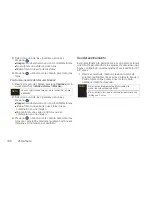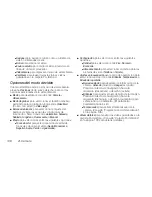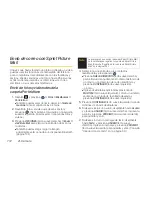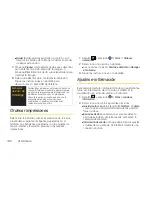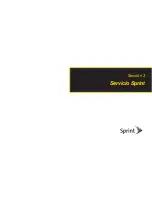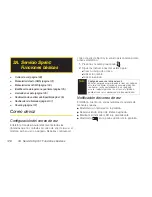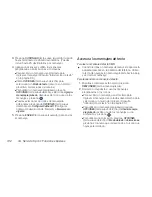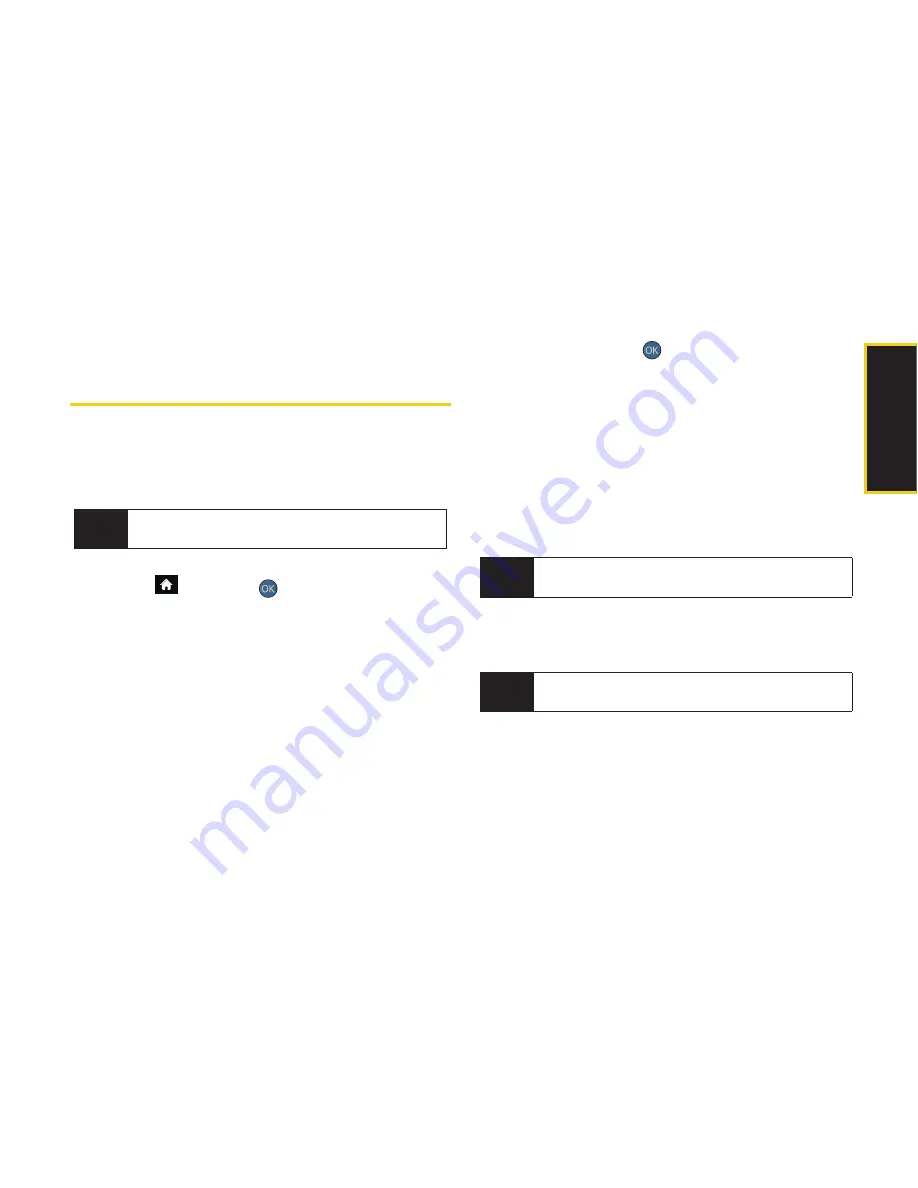
Cá
ma
ra
2I. Cámara
119
Impresión de fotos usando
PictBridge
El teléfono es compatible con PictBridge, lo que significa
que puedes imprimir directamente desde el teléfono sin
conectarlo a una computadora. Simplemente conecta el
teléfono a una impresora compatible con PictBridge e
imprime tus fotos.
Para imprimir fotos directamente desde el teléfono:
1.
Resalta
y
presiona
>
Fotos > PictBridge
.
2.
Lee el mensaje en la pantalla y presiona
PRÓXIMO
(tecla suave izquierda).
3.
Conecta el teléfono a la impresora compatible con
PictBridge usando un cable USB. (Espera hasta que
se termine la conexión.)
4.
Lee el mensaje
Connect Printer
(Conectar impresora)
y presiona
PRÓXIMO
(tecla suave izquierda).
Aparecerá en la pantalla
Select Folder
(Seleccionar
carpeta). Selecciona la ubicación de la carpeta con
la imagen.
5.
Resalta la imagen que deseas y presiona
IMPRIMIR
(tecla suave izquierda). (Para seleccionar varias
imágenes, presiona
para colocar una marca de
verificación junto a cada imagen seleccionada.)
6.
Configura los ajustes de la impresora usando la
tecla de navegación.
䡲
Copies (Copias):
para establecer el número de copias
a imprimir.
䡲
Type (Tipo):
para seleccionar una opción del tipo de
impresión:
●
Sin bordes
imprime la imagen estándar sin un
borde. Otra impresora pudiera también indicar:
1-Up
,
2-Up
, y
4-Up
.
●
Index
(Índice) imprime la información de índice.
䡲
Paper Size
(Tamaño de papel): Puedes establecer el
tamaño de la impresión en
Default
(Predeterminado)
o
4x6
. (Los tamaños de impresión podrían variar
según el tipo de impresora que tengas.)
䡲
Date Print (Impresión de fecha):
Puedes imprimir la
fecha en las fotos. Selecciona
On
(Encender) u
Off
(Apagar). (Según el tipo de impresora que tengas, es
posible que la impresión de la fecha no esté
disponible.)
Nota
Asegúrate de que la batería esté completamente
cargada antes de usar PictBridge.
Nota
Estas opciones podrían variar y dependen de las
capacidades de la impresora.
Nota
Estos tamaños podrían variar y dependen de las
capacidades de la impresora.
Summary of Contents for SPH-M560
Page 16: ......
Page 17: ...Secci n 1 Para empezar...
Page 23: ...Secci n 2 El tel fono...
Page 143: ...Secci n 3 Servicio Sprint...
Page 195: ...Secci n 4 Informaci n sobre seguridad y garant a...
Page 214: ......